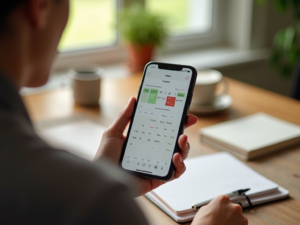Запись видео на iPhone – это простой процесс, доступный каждому пользователю. В этом статье мы подробно расскажем, как эффективно записывать видео с помощью вашего устройства, включая советы по настройкам и лучшим практикам. Независимо от того, записываете ли вы семейное видео, профессиональное содержание или просто хотите запечатлеть важные моменты, iPhone предоставляет все необходимые инструменты для этого.
Основные шаги для записи видео

Процесс записи видео на iPhone включает несколько простых шагов. Следуйте этой последовательности, чтобы добиться наилучших результатов:
- Откройте приложение «Камера» на вашем iPhone.
- Переключите режим съемки на «Видео».
- Настройте угол и композицию кадра.
- Нажмите на красную кнопку записи, чтобы начать съемку.
- Когда закончите, снова нажмите на кнопку записи для остановки.
Эти шаги помогут вам быстро и легко начать запись видео. Убедитесь, что у вас достаточно свободного пространства на устройстве, чтобы сохранить снятые материалы. Также рекомендуется использовать стабилизатор изображения или штатив для большей устойчивости, особенно если вы записываете длительные видео.
Секреты качественной записи видео

Для того чтобы ваше видео выглядело профессионально, следует учитывать несколько важных аспектов. Вот несколько советов, которые помогут вам улучшить качество записи:
- Освещение: Используйте естественный свет или дополнительные источники света для улучшения видимости.
- Звук: Используйте внешние микрофоны, если это возможно, для улучшения аудиокачества.
- Стабильность: Держите iPhone устойчиво или воспользуйтесь стабилизатором.
- Фокусировка: Убедитесь, что объект съемки хорошо наводится в фокус.
- Настройки камеры: Проверьте настройки разрешения и частоты кадров в меню «Камера».
Применяя эти советы, вы сможете создать более привлекательные и профессиональные видео. Попробуйте экспериментировать с различными техниками съемки и освещения, чтобы находить свой уникальный стиль.
Редактирование записанных видео
После записи видео наступает этап редактирования. iPhone предлагает ряд встроенных инструментов, которые помогут вам обрезать лишние части, добавить эффекты и музыку. Вот как можно редактировать записи:
- Откройте «Фотографии» и выберите видео, которое хотите редактировать.
- Нажмите на кнопку «Изменить» в правом верхнем углу.
- Используйте ползунок, чтобы обрезать начало или конец видео.
- Добавьте фильтры или эффекты, если это необходимо.
- Сохраните изменения и поделитесь видео с друзьями или на социальных сетях.
Редактирование поможет вам сделать ваше видео более привлекательным и интересным для зрителей. Не бойтесь экспериментировать с различными стилями и настройками, чтобы создать уникальный контент.
Специальные функции записи на iPhone
iPhone предоставляет несколько уникальных функций, которые делают процесс записи видео еще более удобным. Рассмотрим некоторые из них:
- Запись в замедленной съемке: Позволяет записывать видео с эффектом замедления, что добавляет интересные визуальные элементы.
- Запись в таймлапсе: Сжимает длительное время съемки в короткий отрезок видео, что идеально подходит для движения облаков или городских пейзажей.
- Эффекты для видео: Используйте встроенные фильтры и эффекты для создания профессионального вида вашего контента.
- Качество записи: Вы можете настроить разрешение и частоту кадров для достижения наилучшего качества записи.
Эти функции подойдут как для новичков, так и для опытных пользователей. Они позволяют создавать креативный контент, который будет выделяться на фоне других.
Итог
Запись видео на iPhone – это не только удобно, но и доступно каждому. С помощью простых шагов, полезных советов и уникальных функций вы сможете создавать качественный контент, способный поразить зрителей. Не забывайте регулярно практиковаться, а также экспериментировать с различными стилями и техниками съемки для достижения наилучших результатов. Используйте указанные рекомендации, и вы заметите, как ваши видео становятся более профессиональными и интересными.
Часто задаваемые вопросы
1. Какой максимальный размер видео я могу записывать на iPhone?
Максимальный размер видео зависит от свободного места на вашем устройстве. Поэтому рекомендуется следить за доступной памятью, чтобы избежать прерываний во время записи.
2. Как изменить разрешение видео на iPhone?
Чтобы изменить разрешение, перейдите в «Настройки» > «Камера» > «Запись видео» и выберите нужное разрешение и частоту кадров.
3. Могу ли я записывать видео с помощью приложения сторонних разработчиков?
Да, в App Store существует множество приложений для записи видео, которые предлагают дополнительные функции, такие как фильтры и специальные эффекты.
4. Как улучшить качество звука при записи видео?
Используйте внешний микрофон, если это возможно. Также старайтесь избегать записывать в шумных местах для улучшения звука.
5. Есть ли возможность записывать видео с экраном на iPhone?
Да, для этого вам нужно открыть «Пункт управления», нажать на кнопку записи экрана и выбрать приложение или контент, который хотите записать.